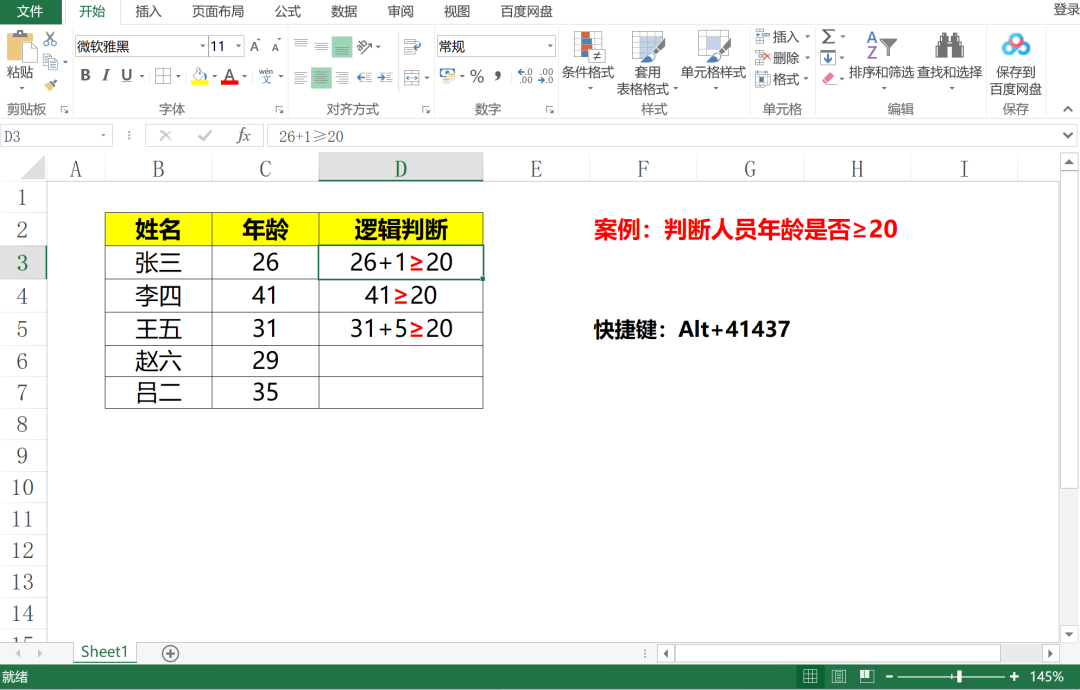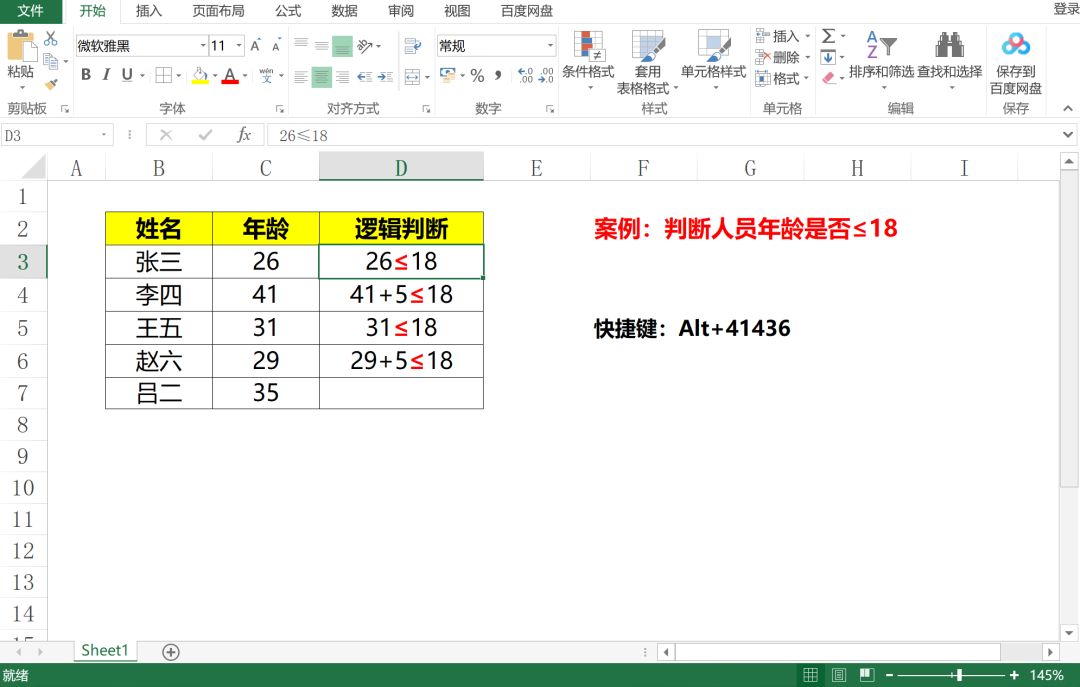表格输入≥、≤、≠等特殊符号,一个Alt键就解决,无需用输入法
相信大家在用表格计算数学题目的时候,经常会看到一些不等号,如:≥、≤、≠、≈等特殊的数学字符。相信绝大多数同学,输入这些特殊字符的时候,都是用的输入法,其实我们只需要Excel中的一个alt键就能完成。
方法1:Alt+41437快速输入≥符号
技巧说明:
1、我们输入≥特殊符号,首先我们输入数字26+1,然后在数字1后面,按快捷键alt+41437,这样表格中就能自动显示出≥符号。
方法2:Alt+41436快速输入≤符号
技巧说明:
1、同理我们首先输入数字26,然后在数字后面按快捷键alt+41436,这样单元格中数字26后面就会先出≤符号。
方法3:Alt+41433快速输入≠符号
技巧说明:
1、我们输入≠符号的时候,首先单元格中输入数字26,然后在数字后面按Alt+41433,这样数字26后面就能自动显示出≠的特殊符号。
方法4:Alt+41430快速输入≈符号
技巧说明:
1、我们输入≈特殊符号的时候,首先需要表格中先输入数字1.5+5,然后再数字5后按Alt+41430,这样就会显示出≈这个特殊符号。
通过上面对Alt键对≥、≤、≠、≈特殊符号的操作讲解,现在你学会了如何利用Excel表格,快速输入我们数学中看到的这些特殊的不等号字符了吗?
本站部分文章来源或改编自互联网及其他公众平台,主要目的在于分享信息,版权归原作者所有,内容仅供读者参考。本站仅提供信息存储空间服务,如有侵权请联系我们删除。如若转载,请注明出处:https://sndnote.com/tougao/2216.html